1. 简介
首先不要被软件名称有误解,还以为是把Windows版搞成Mac版了,没错,这是一款支持在Mac运行的名称为“Clash for Windows”的软件。
Clash 是一个使用 Go 语言编写,基于规则的跨平台代理软件核心程序。
Clash for Windows 通过 Clash API 来配置和控制 Clash 核心程序,便于用户可视化操作和使用。
Clash for Windows for Mac 是 Clash for Windows 作者的另一款作品。
2. 整理教程时的系统环境
macOS Big Sur
Clash for Windows for Mac v0.11.6
3. 下载与安装
Github项目地址:https://github.com/Fndroid/clash_for_windows_pkg/releases
从releases界面下载.dmg格式的文件进行安装。
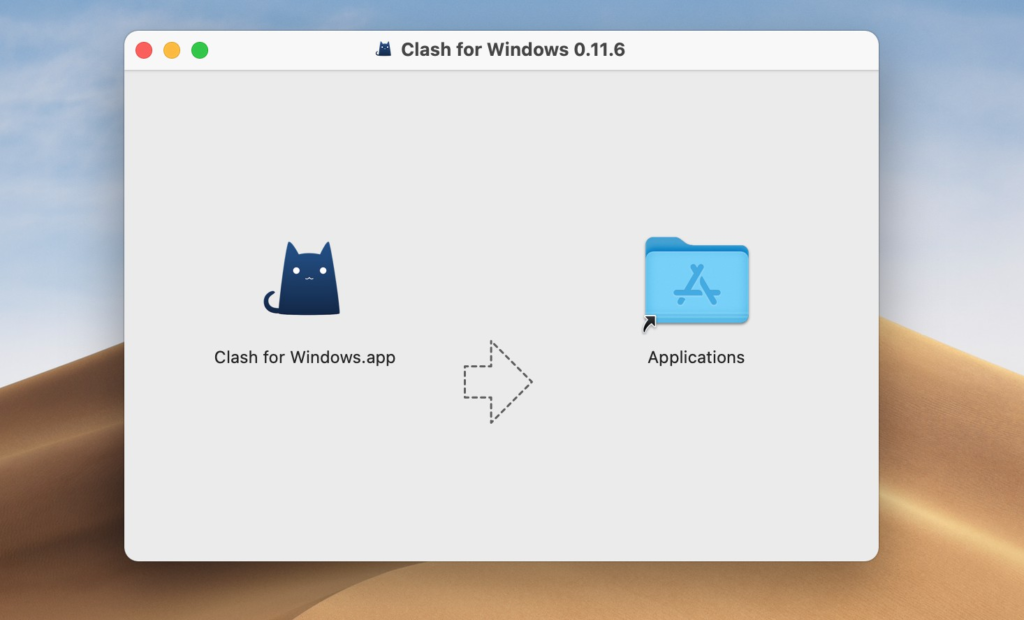
如果macOS阻止运行该软件,请执行以下操作:
由于 macOS 默认情况下只允许运行可信任签名的应用,如果 macOS 阻止运行该软件,请打开 macOS 终端,在新建的终端 Shell 中输入:
sudo spctl --master-disable由于调用了sudo权限,你可能需要输入密码,会输出如下提示:
Password:此时你需要输入密码,在 Shell 中输入的密码是不可见的,输入完毕后请按回车键。
4. 添加订阅
打开 Clash for Windows for Mac 后,点击窗口左侧的 Profiles (配置文件)。
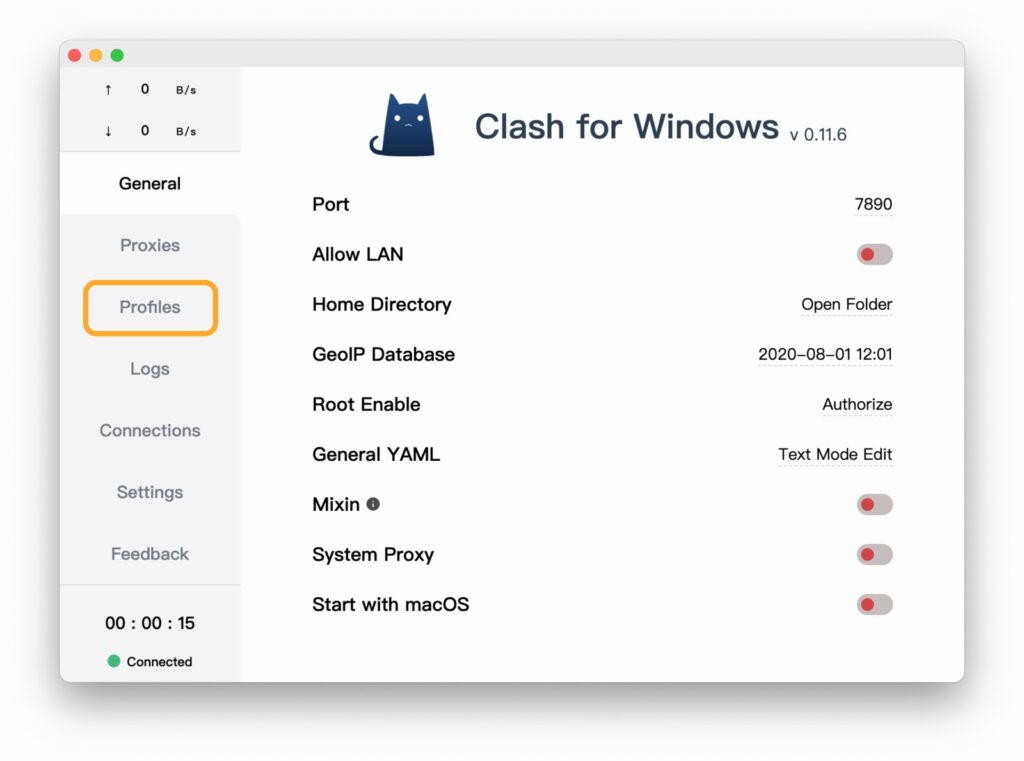
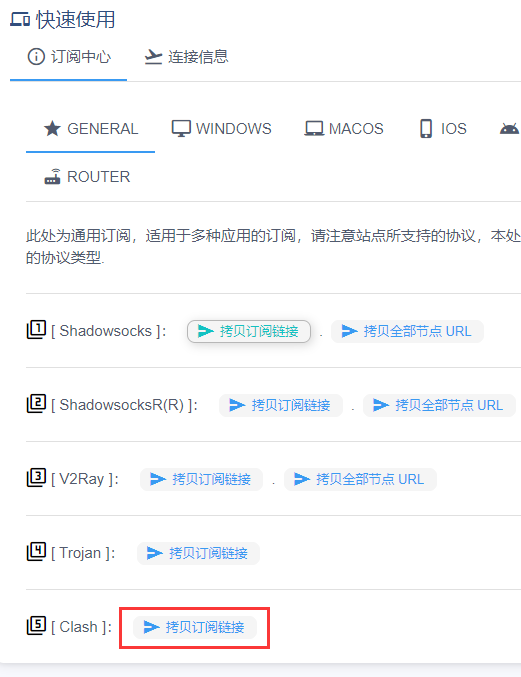
登录番茄花园拷贝Clash订阅链接
在 Profiles 页面顶部粘贴拷贝的Clash 配置订阅链接,然后点击 Download 下载配置文件。
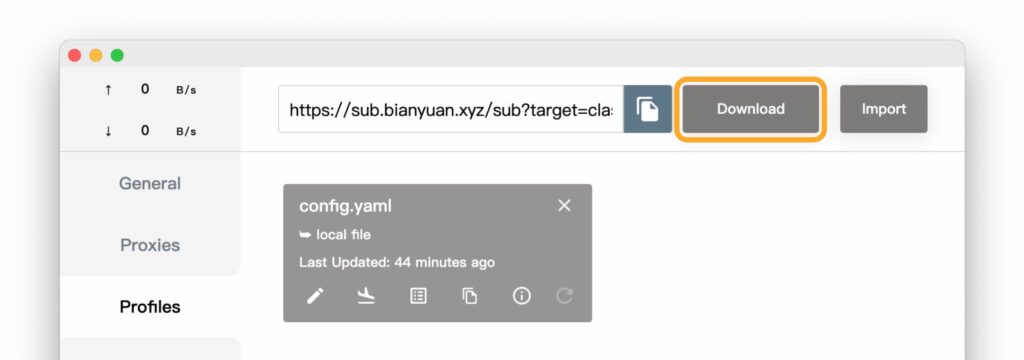
下载成功后,Clash for Windows 将自动切换配置文件。
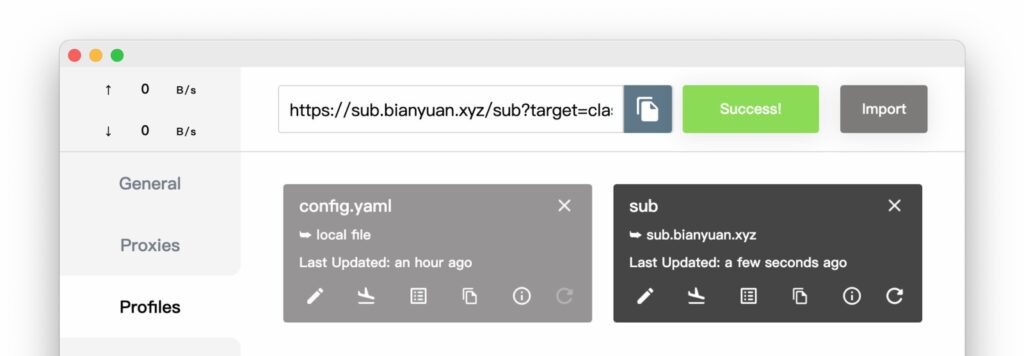
5. 设置代理模式
点击窗口左侧的 Proxies (代理)。
默认情况下,Clash 使用 Rule (规则) 模式。不推荐选择 Global (全局) 与 Direct (直连) 模式。
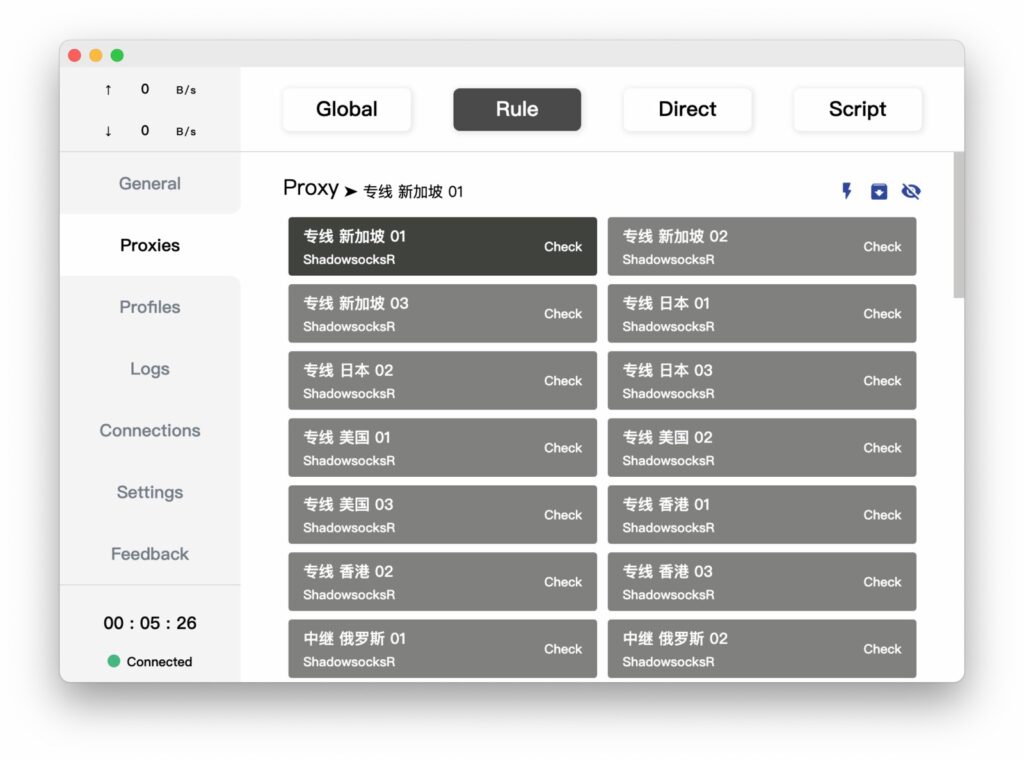
Clash 支持通过策略组,对不同的网站使用不同的策略。合理使用分流可以提升使用体验。
选择完成后,点击窗口左侧的 General (通用)。
开启 System Proxy (系统代理),即可科学上网。
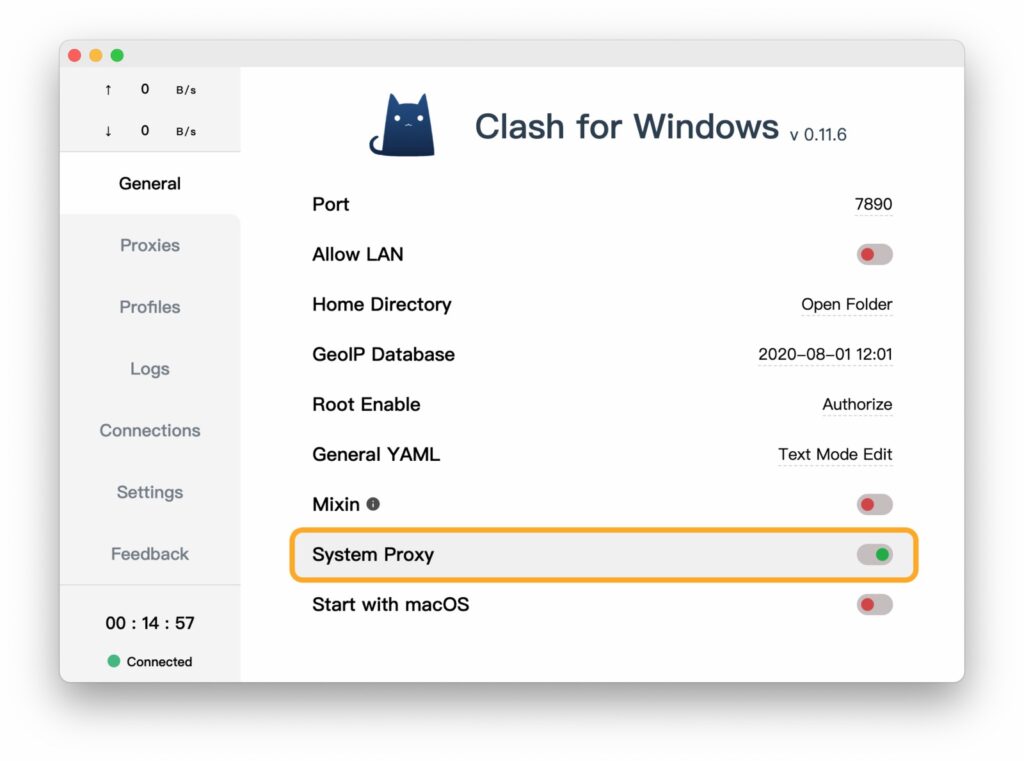
配合浏览器扩展使用
如果不使用客户端的系统代理,可以参考下面教程通过安装浏览器扩展使用(支持 Chrome / Firefox / 新版 Edge 浏览器)